SAP 스크립트-양식 복사
그만큼 Form Painter toolSAPscript 양식의 그래픽 레이아웃과 양식을 조작하기위한 다양한 기능을 제공합니다. 다음 예에서는 표준 SAPscript 양식 RVINVOICE01에서 레이아웃 구조를 복사 한 후 송장 양식을 만들고 Form Painter 도구에 액세스하여 레이아웃을 표시합니다.
Form Painter를 엽니 다. SAP 메뉴를 탐색하거나 다음을 사용하여 화면을 요청할 수 있습니다.SE71 Transaction code.
Step 1− Form Painter의 요청 화면에서 양식 및 언어 필드에 각각 SAPscript 양식의 이름과 언어를 입력합니다. 이 필드에 각각 'RVINVOICE01'과 'EN'을 입력합니다.
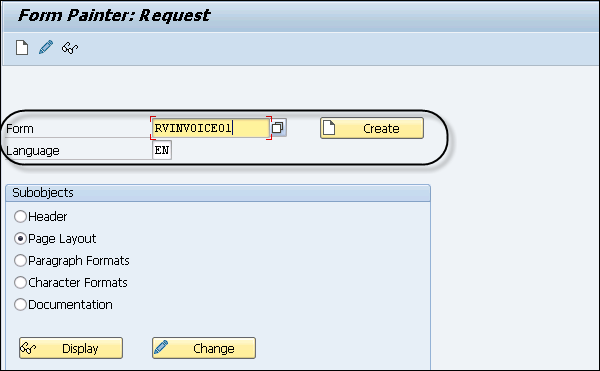
Step 2 − 위의 스크린 샷과 같이 하위 객체 그룹 상자에서 페이지 레이아웃 라디오 버튼을 선택합니다.
Step 3 − 유틸리티 → 클라이언트에서 복사를 선택하여 RVINVOICE01 양식의 사본을 생성합니다.
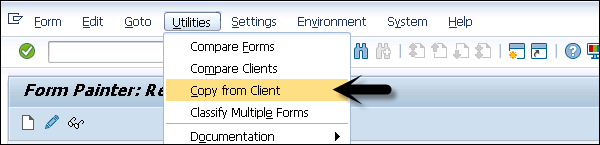
'클라이언트간에 양식 복사'화면이 나타납니다.
Step 4− '클라이언트간에 양식 복사'(다음) 화면에서 양식의 원래 이름 인 'RVINVOICE01', 양식 이름 필드에 소스 클라이언트 번호 '000'을 소스 클라이언트 필드에 입력하고 이름을 입력합니다. 대상 양식 필드에 'ZINV_01'로 대상 양식의 다른 설정은 변경되지 않았는지 확인하십시오.
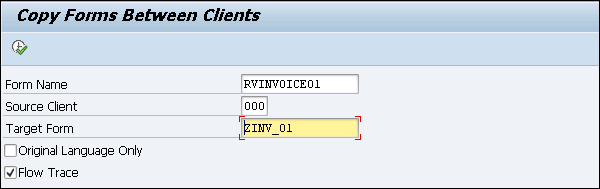
Step 5− '클라이언트간에 양식 복사'화면에서 실행 아이콘을 클릭합니다. '객체 디렉터리 항목 만들기'대화 상자가 나타납니다. 개체를 저장할 패키지 이름을 입력합니다. 저장 아이콘을 클릭하십시오.
ZINV_01 양식은 RVINVOICE01 양식에서 복사되어 '클라이언트 간 양식 복사 화면'에 표시됩니다.
뒤로 아이콘을 두 번 클릭하고 복사 된 양식 ZINV_01의 이름이 포함 된 양식 페인터 : 요청 화면으로 다시 이동합니다.
Display 버튼을 클릭하면 다음 스크린 샷과 같이 'Form ZINV_01 : Layout of Page FIRST'창과 'Form : Change Page Layout : ZINV_01'화면이 나타납니다.
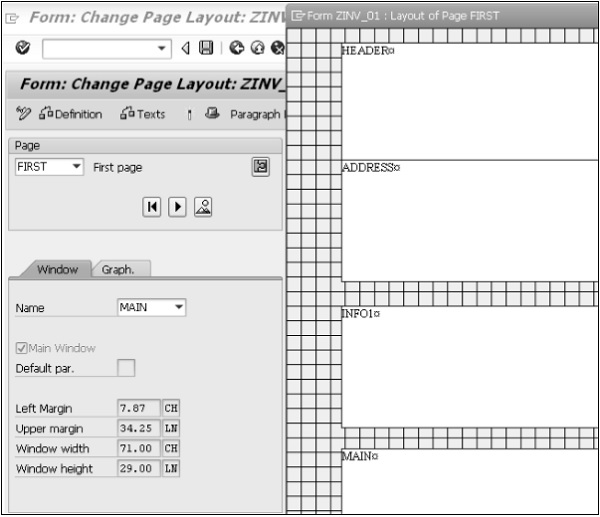
'Form ZINV_01 : Layout of Page FIRST'창은 폼의 초기 레이아웃을 보여줍니다. 양식의 레이아웃에는 HEADER, ADDRESS, INFO, INFO1 및 MAIN의 5 개 창이 있습니다. 이러한 창에 대한 설명은 PC 편집기에서 액세스 할 수 있습니다.
예를 들어 MAIN 창을 선택하고 'Form : Change Page Layout : ZINV_01'화면에서 Text 아이콘을 클릭하면 모든 여백 값을 볼 수 있습니다.